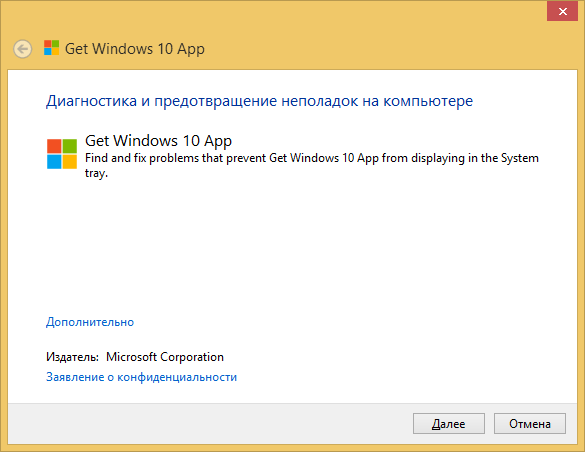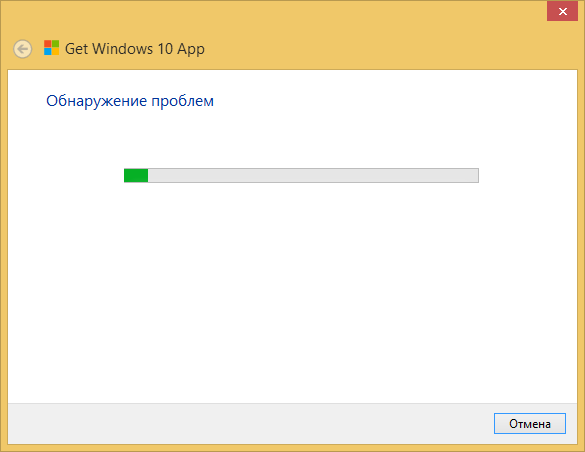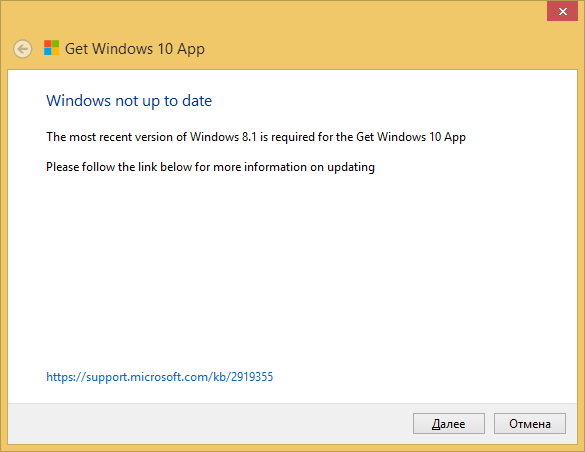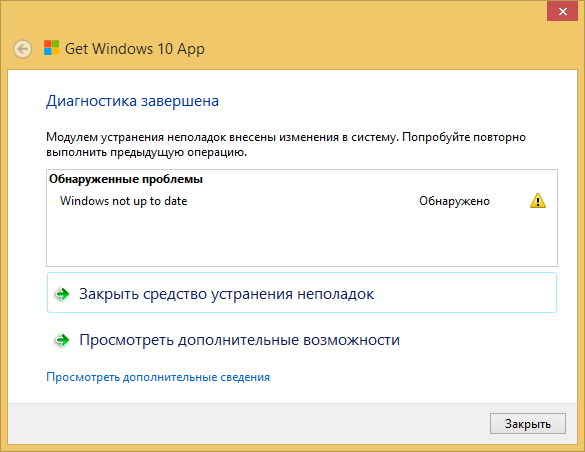Как запустить утилиту «Получить Windows 10»?
Если вы попали в число пользователей Windows 7 или 8.1, до сих пор так и не получивших предложение обновиться и не воспользовавшихся возможностью подготовиться к обновлению при помощи утилиты «Получить Windows 10», попробуйте воспользоваться советами, изложенными в этой заметке.
Советы и инструкции
| 5 августа 2015 в 15:20
1. Для начала стоит напомнить об основных условиях бесплатного обновления до Windows 10 через Центр обновления Windows:
- Обновить до Windows 10 можно только легальные копии Windows 7 SP1 и 8.1 Update в Начальной, Домашней, Профессиональной, Максимальной редакциях и их вариациях. Корпоративные редакции операционной системы в этой акции не участвуют. До установки Windows 10 рекомендуется установить все обновления, выпущенные для вашей версии системы.
- Компьютер должен удовлетворять минимальным системным требованиям Windows 10. Особое внимание обратите на количество свободного пространства на системном разделе диска, чтобы не возникло проблем уже в ходе обновления.
- Обновление должно быть зарезервировано через приложение «Получить Windows 10» (Переход на Windows 10).
2. Если вы не уверены в том, что все условия выполнены, воспользуйтесь Средством устранения неполадок Windows , подготовленным Microsoft на этот случай. Просто скачайте и запустите файл GW10Appdiagnostic.diagcab, а затем следуйте указаниям мастера.
Этот инструмент проведёт диагностику системы и сообщит об обнаруженных проблемах, мешающих установке или запуску приложения «Получить Windows 10». В случае обнаружения проблемы, утилита кроме прочего предложит пользователю ссылку на справочный материал, который поможет её устранить.
3. Если вы напротив уверены в том, что ваша система полностью обновлена и соответствует всем требованиям, а приложения «Получить Windows 10» в области уведомлений панели задач всё ещё нет, попробуйте запустить командную строку от имени администратора (клик ПКМ по кнопке Пуск → Командная строка (Администратор)) и вручную выполнить команду, служащую для немедленного запуска обновления системы:
wuauclt.exe /updatenow
Отдельно стоит упомянуть ситуацию, когда приложение «Получить Windows 10» сначала было доступно, но затем вдруг исчезло с панели задач. По сообщениям от службы поддержки Microsoft, это означает, что в случае с вашей моделью компьютера процесс обновления был приостановлен из-за обнаруженных специалистами компании проблем, но он будет возобновлён позднее и вам остаётся только ждать.
Ну и наконец, если вам уже надоело ждать, вы готовы к возможным последствиям и хотите обновиться прямо сейчас, воспользуйтесь приложением «Средство создания носителя», о котором мы уже рассказывали ранее.
Media Creation Tool для Windows
Windows 11/10 Media Creation Tool – фирменная утилита от Microsoft Corporation, позволяющая создавать загрузочные образы операционной системы Windows 11/10 без использования ключа продукта непосредственно с сервера компании. Эта программа значительно упростила получение нужной Вам версии ОС Windows, не требуя сложных настроек и предоставляя возможность выбора необходимой архитектуры. Для получения полностью легального образа системы потребуется интернет-соединение, а также носитель – USB-флешка или DVD-диск. После запуска утилиты выберите язык ОС, тип издания (домашняя, Pro и др.) и архитектуру (32-bit или 64-bit). А далее просто определите, куда записать образ операционки. Если выберите DVD-диск, то будет создан ISO-образ, а при выборе USB flash drive загрузочная флешка создастся даже без предварительного ISO-образа. Далее все проходит в автоматическом режиме – Вам останется только дождаться окончания процедуры установки. Кроме этого, вы можете использовать Media Creation Tool для обновления системы до последней версии Windows 10/11 непосредственно на вашем компьютере без создания загрузочного носителя.
ТОП-сегодня раздела “Обновления, патчи”
Media Creation Tool 21H1 Win10 / 21H2 Win11 Media Creation Tool – бесплатный инструмент от компании Microsoft с помощью которого можно легко.
Win Updates Disabler 1.4 Win Updates Disabler – бесплатный и простой в использовании инструмент для управления.
MSI LiveUpdate 6.2.0.74 MSI LiveUpdate — это полезные и мощные приложения для автоматической загрузки и обновления BIOS.
Windows XP Service Pack 3 (iso-образ) Microsoft Windows XP Service Pack 3 – официальный пакет обновления 3 (SP3) для Windows XP содержит все ранее.
ASUS BIOS Update 7.18.03 ASUS BIOS Live Update – Фирменная утилита для обновления BIOS материнских плат ASUS через интернет.
Windows Update MiniTool 07.01.2020 Windows Update MiniTool – альтернатива стандартному Windows Update. С ее помощью вы в любой момент сможете.
Отзывы о программе Media Creation Tool
Артём про Media Creation Tool 21H1 Win10 / 21H2 Win11 [20-12-2022] Люди, помогите пж у меня ошибка 0x800072f8f-0x20000
32 | 77 | Ответить
Правдоруб про Media Creation Tool 21H1 Win10 / 21H2 Win11 [13-10-2022] Народ качать несоветую всё в сифаках, комп не включается после перезагрузки
6 | 13 | Ответить
Kerxa про Media Creation Tool 21H1 Win10 / 21H2 Win11 [09-09-2022] Это какая-то особая версия? У меня при установке не требует активации и создания аккаунта. После установки windows уже активированный. Когда качаю через vpn с офф. сайта, то там при установке просят создавать аккаунт и windows устанавливается не активированный.
8 | 18 | Ответить
Liliya про Media Creation Tool 10.0.18362.418 (1909) [03-03-2020] Спасибо! Замучил UEFI.
14 | 15 | Ответить
костя про Media Creation Tool 10.0.18362.1 (1903) [14-12-2019] мне пишет не хватает компанента
17 | 21 | Ответить
Как скачать Windows 10 ISO образ с сайта Майкрософт — 4 способа
В этой пошаговой инструкции подробно описаны 4 способа скачать Windows 10 x64 и 32-бит, Профессиональной, Домашней или другой версии в виде оригинального ISO образа для создания загрузочной флешки, установки на компьютер или ноутбук или других целей.
Официальный способ скачать Windows 10 x64 и x86 с помощью Installation Media Creation Tool
Для того, чтобы загрузить оригинальный образ ISO Windows 10, Майкрософт предлагает использовать собственную утилиту Media Creation Tool — средство создания установочных накопителей, которое, в том числе, позволяет произвести и простое скачивание образа системы. При этом скачивается последняя версия Windows 10 с возможностью выбора 64-бит и 32-бит систем, а образ ISO содержит как Домашнюю (Home) так и Профессиональную (Pro) версии системы. Порядок действий состоит из следующих шагов:
- Перейдите на страницу https://www.microsoft.com/ru-ru/software-download/windows10 и нажмите «Скачать средство сейчас» (учитывайте, что в настоящий момент загрузка заблокирована для РФ, используйте способы из этой статьи), после того, как будет загружена утилита Media Creation Tool, запустите её.
- После некоторого периода подготовки утилиты, примите условия лицензии, а затем — выберите пункт «Создать установочный носитель (USB-устройство флэш-памяти, DVD-диск или ISO-файл) и нажмите «Далее».
- На следующем этапе вы можете выбрать, какую именно Windows 10 скачать — для этого снимите отметку «Использовать рекомендуемые параметры для этого компьютера» и выберите язык, выпуск (выбираем Windows 10 — в ней содержатся все доступные редакции системы для пользователей) и разрядность в пункте «Архитектура». Нажимаем «Далее».
- Укажите, хотите ли вы скачать Windows 10 как ISO файл для последующих самостоятельных действий с ней или сразу создать загрузочную флешку на подключенном накопителе (данные с него будут удалены).
- При выборе пункта «ISO‑файл» потребуется также указать место сохранения образа.
После этих шагов останется лишь дождаться, когда образ Windows 10 будет полностью загружен на компьютер, а затем пользоваться им нужным вам способом.
Как скачать оригинальный ISO Windows 10 с сайта Майкрософт без программ
Существует метод, позволяющий скачать Windows 10 с официального сайта, не загружая утилиты Майкрософт, но он скрыт от пользователей Windows, тем не менее его использование возможно (для РФ в 2023-м году — только с VPN):
- Перейдите на официальную страницу загрузки https://www.microsoft.com/ru-ru/software-download/windows10 в браузере на базе Chrome (Google Chrome, Opera, Яндекс Браузер).
- Нажмите в пустом месте страницы правой кнопкой мыши и выберите пункт «Просмотреть код» (иногда может называться иначе, например, «Проверить объект»).
- Откроется консоль отладки, в ней найдите кнопку для режима эмуляции мобильных устройств (отмечена на скриншоте) и нажмите по ней, а над самой страницей выберите какое-либо мобильное устройство.
- Обновите страницу в браузере: её внешний вид изменится. В пункте «Выбор выпуска» выберите «Windows 10» и нажмите «Подтвердить».
- На следующем этапе укажите язык продукта, например, русский и нажмите «Подтвердить».
- Скачайте Windows 10 — 64-bit или 32-bit с официального сайта Майкрософт.
В итоге нам не потребовалась утилита Media Creation Tool, а процесс загрузки, с большой вероятностью, пройдет быстрее, чем в первом случае: так как кроме образа ISO Windows 10 ничего дополнительного на компьютер скачиваться не будет.
Обратите внимание: если ту же официальную страницу открыть с телефона или компьютера, где установлена отличная от Windows операционная система, то загрузка образа напрямую будет доступна без описанных манипуляций.
Загрузка Windows 10 с помощью программы Rufus
Очень многие используют программу Rufus для создания загрузочной флешки, однако не все знают, что последние версии этой программы позволяют также скачивать ISO Windows 10, причем производится загрузка оригинального образа с официального сайта.
Использование TechBench by WZT
Просто зайдите на сайт, выберите нужную версию Windows 10, которую требуется загрузить и получите прямую ссылку: после начала скачивания, на странице «Загрузки» в вашем браузере вы можете убедиться, что ISO образ берётся именно с сайтов Майкрософт (software-download.microsoft.com), т.е. это полностью оригинальная система.
Как скачать Windows 10 — видео инструкция
А вдруг и это будет интересно:
- Лучшие бесплатные программы для Windows
- Программа архивации данных в Windows 11 и 10
- Как преобразовать динамический диск в базовый в Windows
- Файлы оптимизации доставки в Windows 11 и Windows 10 — можно ли удалить?
- ACPI ATK 0110, 0100, 4001, 4002 — как скачать драйвер?
- Microsoft Safety Scanner — удаление вирусов и других угроз в Windows
- Windows 11
- Windows 10
- Android
- Загрузочная флешка
- Лечение вирусов
- Восстановление данных
- Установка с флешки
- Настройка роутера
- Всё про Windows
- В контакте
- Одноклассники
-
Виктор 14.03.2021 в 10:09
- Dmitry 14.03.2021 в 10:17
При подготовке материала использовались источники:
http://www.wincore.ru/advices/3006-kak-zapustit-utilitu-poluchit-windows-10.html
https://www.softportal.com/software-37721-media-creation-tool.html
https://remontka.pro/download-windows-10-iso-microsoft/
 Онлайн Радио 24
Онлайн Радио 24